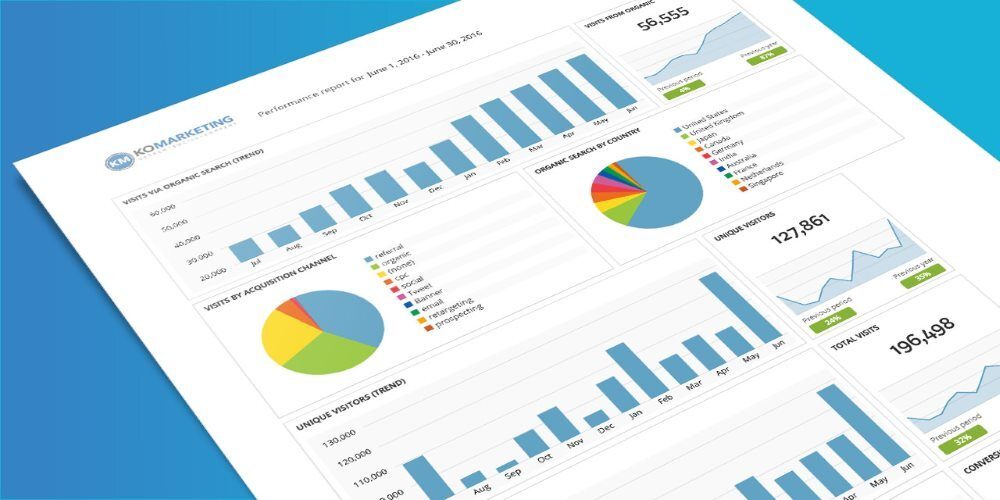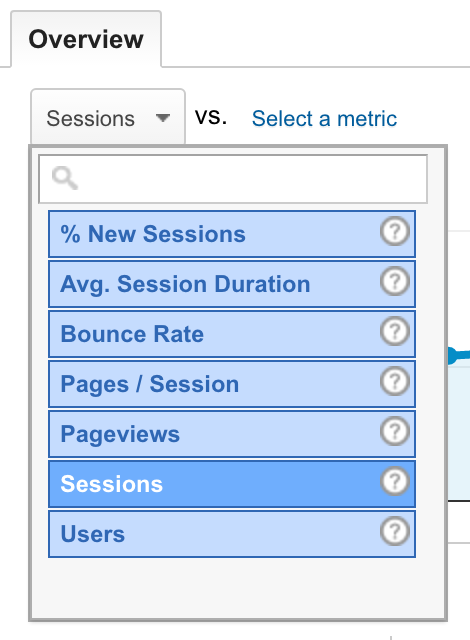در مطلب قبل در مورد رابط های کاربری در گوگل آنالیتیکس و زیر مجموعه و نماهای موجود صحبت کردیم و دیدیم که حرکت بین آنها و سوئیچ کردن از یکی به دیگری اصلاً و ابداً کار دشواری نیست.
* برای درک بهتر این درس، از ستون پیمایش سمت چپ اشتراک آنالیتیکس خود به سراغ گزینهی Audience رفته و در زیر آن روی گزینهی Overview کلیک کنید.
محدوده زمانی (Date range)
در بالای هر گزارش منویی برای انتخاب محدوده زمانی وجود دارد. این منو به شما اجازه میدهد دادههای گزارشهای گوناگون آنالیتیکس را بر اساس بازههای زمانی مشاهده کنید، که خودتان به صورت سفارشی تعریف مینمایید. اگر روی منوی مذکور کلیک کنید، ابزاری برای انتخاب محدوده زمانی که مدنظر دارید در اختیارتان قرار میگیرد.
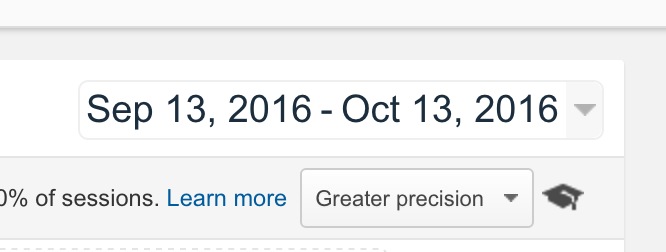
ابزار انتخاب محدوده زمانی (Date range selector)
همانطور که گفتیم با کلیک روی منویی که در بالا از آن سخن به میان آمد، یک تقویم در مقابل شما بارگذاری میشود که میتوانید از آن یک محدوده زمانی سفارشی شده را انتخاب کنید. با برگزیدن یک بازه زمانی، تمامی گزارشها در کلیه نماها تحت تاثیر این بازه قرار میگیرند و با رجوع به نماهای گوناگون لازم نیست هر بار اقدام به تعریف محدودهی زمانی مشابهی کنید.
ضمناً این امکان را در اختیار دارید تا به صورت پیشفرض و به راحتی یکی از محدودههای زمانی از پیش تعریف شده مانند هفته گذشته، ماه گذشته، ۳۰ روز اخیر و… را برگزینید. اما در عین حال قابلیت تعریف یک بازه زمانی به صورت سفارشی نیز مهیا شده و اینکار با انتخاب یک روز معین برای شروع بازه و یک روز مشخص برای انتهای آن امکانپذیر است.
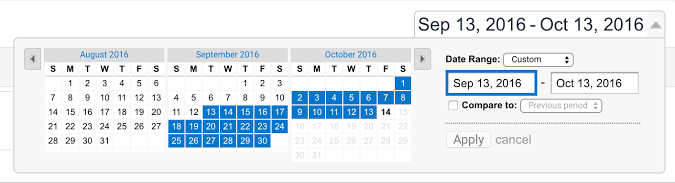
مقایسه گزارشِ حاصل از دادههای مرتبط به دو بازه زمانی مختلف
از دیگر ویژگیهایی که در اختیار کاربران قرار گرفته امکان قیاس دادهها و گزارشهای حاصل از آنها بر مبنای دو بازه زمانی مختلف است. برای این امر کافیست یک محدوده زمانی تعریف کرده و سپس گزینهی «Compare to» (به معنای «قیاس شود با…») را انتخاب کنید تا امکان معین کردن بازه زمانی دیگری نیز به شما داده شود.
با مشخص کردن دو محدوده زمانی به شکلی که توضیح داده شد، گزارشهای حاصل از دادههای جمعآوری شده در این بازهها با یکدیگر قابل قیاس خواهند بود و کاربر قادر است روند تغییرات کسب و کار آنلاینش را به شکلی واضح مشاهده کند.
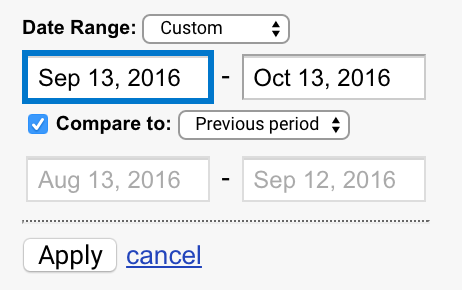
انتخابگر بخشها (Segment Picker)
حتماً در بالای هر گزارش متوجه ابزار انتخابگر بخشها شدهاید. بخشها ابزاری برای ملاحظهی مجموعهی معینی از دادهها به حساب میآیند و به کمکشان میتوان شاخصها و معیارهای مشخصی را با یکدیگر مورد قیاس قرار داد. در رابطه با سِگمِنتها –یا همان بخشها- به شکل مفصلتری در دورهی آموزشی «آنالیتیکس ویژهی حرفهایها» توضیح خواهیم داد، اما فعلاً توجه داشته باشید بخشِ پیشفرض گوگل آنالیتیکس شامل “تمامی کاربرانی” میشود که در محدوده زمانی تعریف شده توسط شما، به سایتتان سر زدهاند.

نمودار خطی (Line Graph)
در زیر انتخابگرِ بخشها، معیارها و شاخصهای متفاوت گزارش «نمای کلی مخاطبین» با فرمتهای گوناگون به نمایش درآمده است. ناگفته نماند برجستهترین مورد در این میان نمودار خطی است که به صورت پیشفرض نمایی از دادههای مرتبط به تعداد کاربرانی را نشان میدهد که در هر روز، و در بازهی زمانی انتخابی به سایت شما رجوع کردهاند.
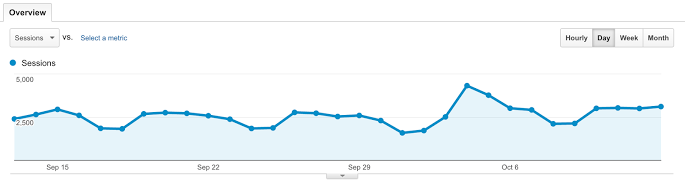
انتخابگر دورههای زمانی (Duration Selector)
اگر میخواهید دادههای حاضر در نمودار خطی و یا موارد دیگری از این دست را به شکلی جزئیتر و یا کلیتر ملاحظه کنید، میتوانید آنها را بر مبنای دورههای زمانی ساعتی، روزانه، هفتگی و یا ماهانه ببینید. چنین راهکاری در مواقعی که مشغول تحلیل حجم بالایی از دادهها هستید بسیار کاربردی خواهد بود.
ذکر این نکته ضرورت دارد که اگر تنها مشغول ملاحظه اطلاعات مرتبط به یک روز باشید، از مواردی که قبلاً به آنها پرداختیم گزینهی ساعتی –یا همان Hourly- به شکل پیشفرض انتخاب خواهد شد.
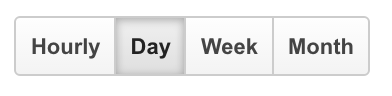
انتخابگر شاخصها (Metric Selector)
میتوان از منویی که در زیر تَبِ Overview قرار گرفته است، شاخص پیش فرض نمایش دادهها را از تعداد کاربران –یا همان Users- به موارد متعدد دیگری تغییر داد. ضمناً آنالیتیکس اجازه میدهد شما دادهها را بر اساس دو شاخص معین با یکدیگر قیاس کنید و برای اینکار کافیست در منوی مذکور روی گزینهی «انتخاب یک شاخص» (Select a metric) کلیک کرده و شاخص دوم را برگزینید.
ابزار حاشیهنویسی نمودار
اگر به پائین نمودار حاضر در صفحه نگاهی بیاندازید یک دکمه مشاهده میکنید که روی آن یک فلش قرار دارد. کلیک روی این فلش ابزاری را در اختیار شما میگذارد که با آن میتوانید برای نمودار حاشیهنویسی کرده و اطلاعات و جزئیات گوناگونی را به آن بیافزائید. وقتی یک یادداشت را به نمودار اضافه کردید، یک نشانگر روی آن ظاهر میشود. شایان ذکر است که نشانگر یاد شده توسط سایر کاربرانی که به آن نما دسترسی دارند هم قابل رویت خواهد بود و آنها قادرند از یادداشت مربوطهاش آگاه شوند.

آشنایی با مفهوم شاخصهای گوناگون گوگل آنالیتیکس
در زیرِ نمودار خطی شاخصهای گوناگونی وجود دارند که کلیک روی هر یک از آنها سبب میشود این نمودار بر مبنای همان شاخص شکل گرفته و دادههای مرتبطی را بر اساس بازهی زمانی نشان دهد که قبلاً تعریف کردهایم.
اجازه دهید با هر یک از این شاخصها به شکل دقیقتری آشنا شویم:
- Sessions: به تعداد کلی Sessionها در بازهی زمانی از پیش تعیین شده توسط شما اشاره دارد. (در صورتی که با مفهوم Session آشنایی ندارید، لطفاً به این درس رجوع (به درس دوم فصل اول لینک و سپس متن داخل این پرانتز حذف شود) کنید.
- Users: به تعداد کل کاربرانی اشاره دارد که در یک بازهی زمانی مشخص به سایت رجوع کردهاند.
- Pageviews: نشان میدهد در یک بازه زمانی معین کاربران چه تعداد از صفحات سایت شما که در آنها کد رصد کننده گوگل آنالیتیکس قرار داشته است را بارگذاری و رویت کردهاند.
- Pages per session: به متوسط تعداد صفحاتی گفته میشود که در طول هر Session بازدید شدهاند. این آمار شامل رویت چندباره یک صفحه خاص توسط کاربر نیز میگردد.
- Average session duration: مدتِ متوسط مجموع Sessionها در محدوده زمانی که شما انتخاب کردهاید را به نمایش در میآورد.
- Bounce rate: درصدی از کاربران را نشان میدهد که پس از مشاهده تنها یک صفحه از سایت شما آن را ترک کردهاند و هیچ نوع تعامل دیگری نیز با سایت نداشتهاند.
- Percent of new sessions: پس از تعریف یک بازه زمانی این شاخص نشان میدهد که چند درصد از کاربران در آن بازه جدید بودهاند و تقریباً برای نخستین بار به سایتتان آمدهاند.
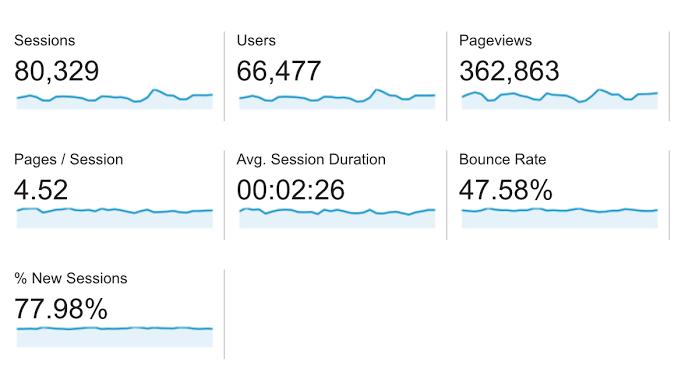
کاربران جدید در قیاس با کاربرانی که به سایت باز میگردند
در سمت راست شاخصهایی که آنها را توضیح دادیم می توانید یک نمودار مدور را ببینید که در آن قیاسی صورت گرفته میان درصد کاربران جدید و کاربرانی که به سایت باز میگردند.
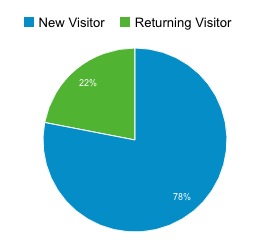
ابعاد دادهها و شاخصها (Dimensions and Metrics)
در گوشه سمت چپ و پائین گزارش، میتوانید ابعاد دیگری از دادهها را ببینید که دارای دستهبندیهای موضوعی و شاخصهای معینی هستند. انتخاب هر یک از این بُعدهای داده در دستههای جمعیت شناسی (Demographics)، جزئیات سیستمهای کاربران (System)، جزئیات موبایلهای کاربران (Mobile) به نمایش ۱۰ شاخص برتر مرتبط به آن بُعد ختم خواهد شد.
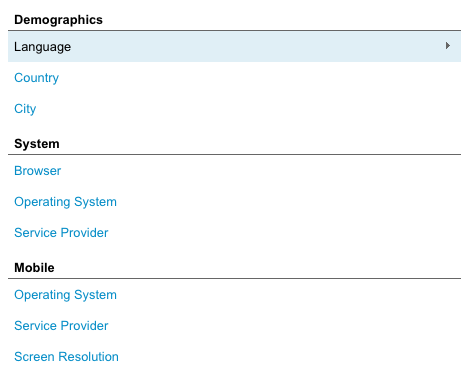
بُعد تنوع زبانی (Language Dimension)
بُعد پیشفرضِ انتخاب شده در بخش گزارشِ «نمای کلی مخاطبین»، تنوع زبان –یا همان Language- است. دقت داشته باشید وقتی این بُعد را برگزیدهایم جدولی در سمت راست آن ظاهر شده و ۱۰ زبانی را نشان میدهد که کاربران بیشتر آنها را روی کامپیوترهایشان مورد استفاده قرار دادهاند. در عین حال میتوانید به همین طریق و توسط همین بخش از سیستمعامل، مرورگر و موارد دیگری از این دست که زیادتر توسط کاربران سایتتان استفاده میشوند نیز آگاه گردید.
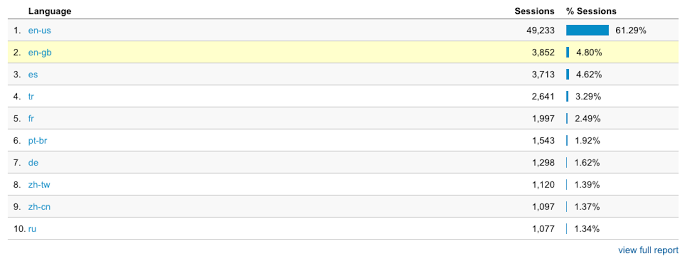
-منبع: Google Analytics Academy